win7系统通信端口初始化失败如何解决?很多小伙伴在使用软件的过程中遇到了这个问题,尝试了很多的解决方法,但是都无法很好的进行进行解决,那么本期的教程内容,就来和大伙分享一下通信端口初始化失败的解决方法,一起来了解看看吧。 ![]()
雨林木风 Ghost Win7 64位 旗舰版 V2022.08 [电脑系统] 大小:5.82 GB 类别:雨林木风 立即下载
Win7系统通信端口初始化失败的解决方法
1、使用快捷键【Win+r】,打开运行命令,输入【CMD】,进入【命令提示符(管理员)】窗口。
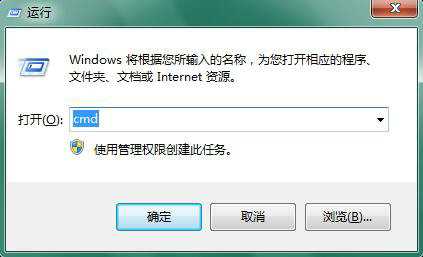
2、在【命令提示符(管理员)】窗口,输入【netsh winsock reset】,然后回车。

3、运行完上面命令之后,重启电脑即可。

注:重启过程中,会弹出【橙色提示框】,如果出现请点击【允许此程序】,请点击【确定】,重启电脑之后,检查电脑联网情况。
通信端口初始化失败
